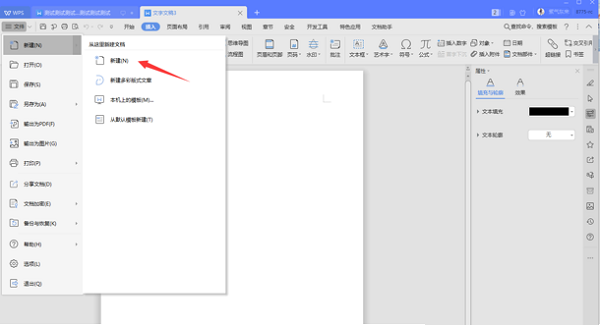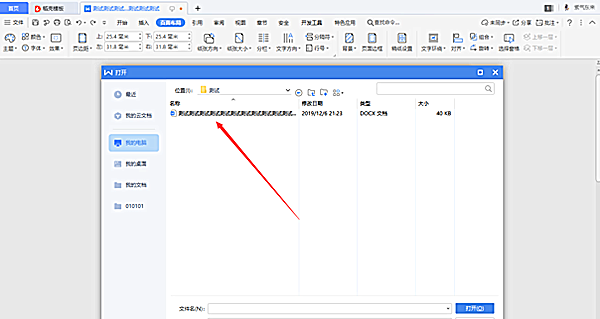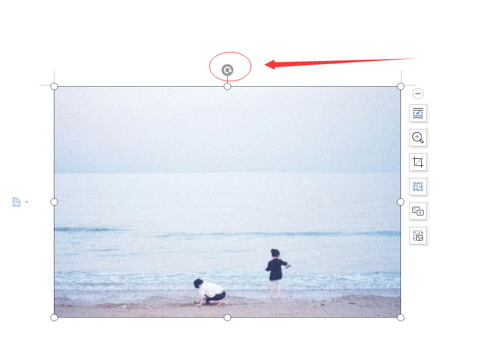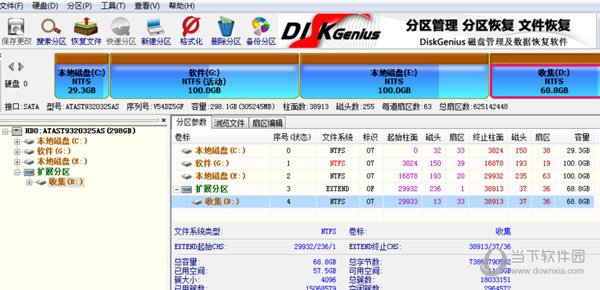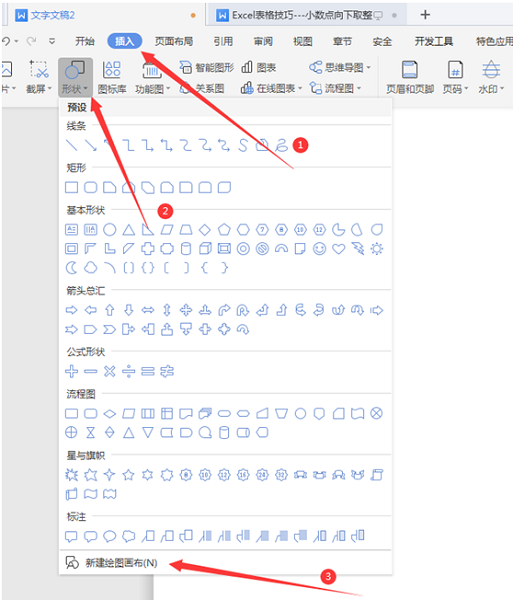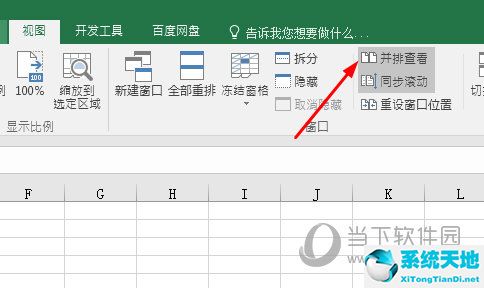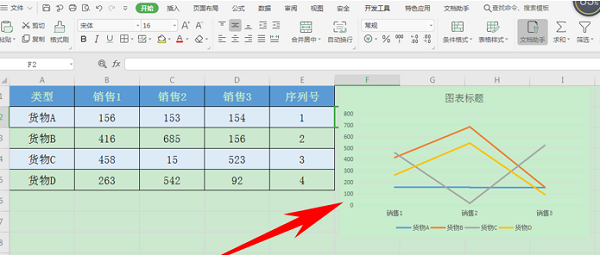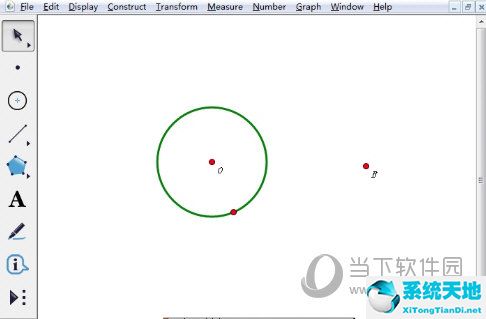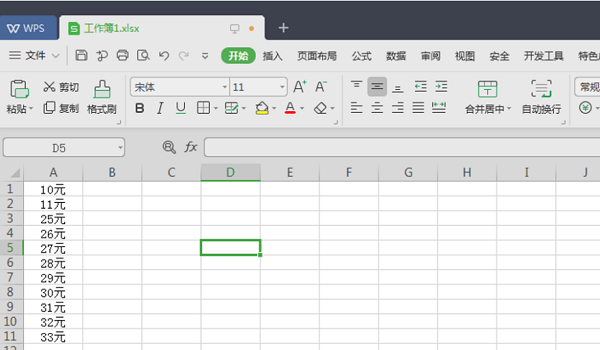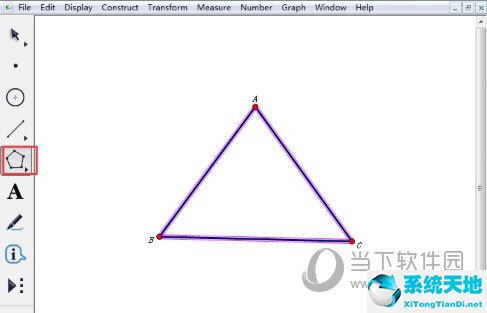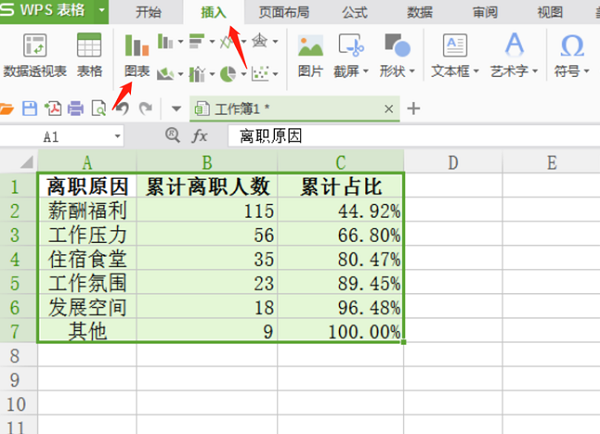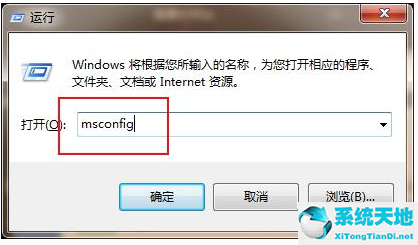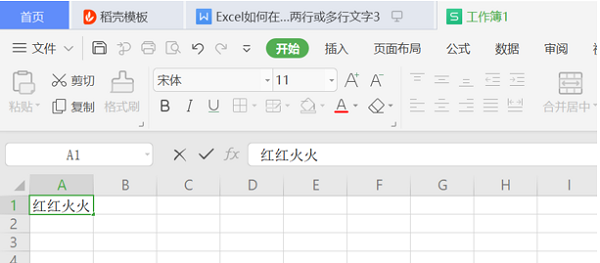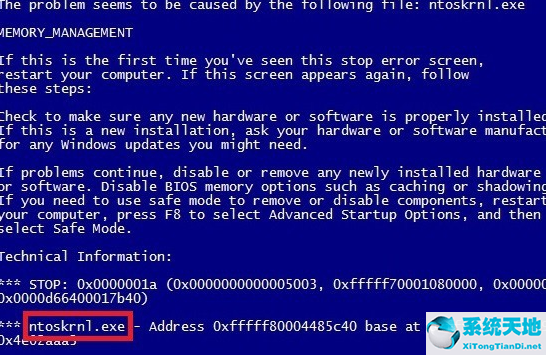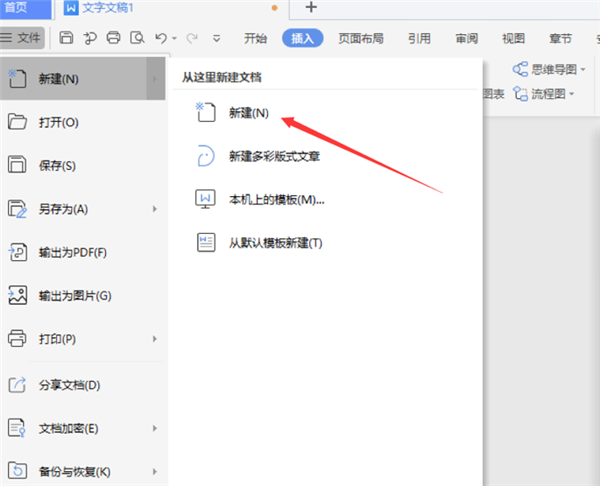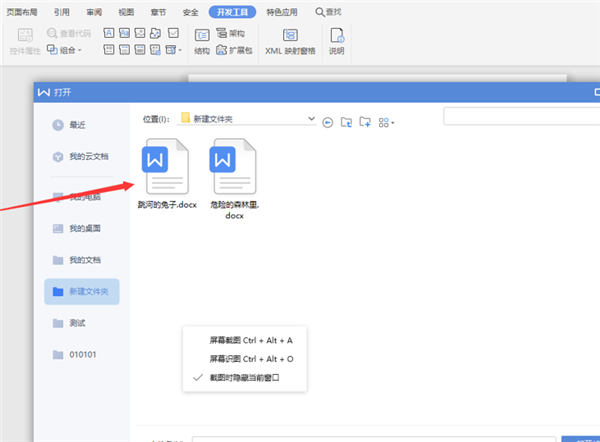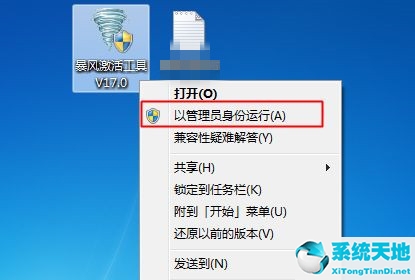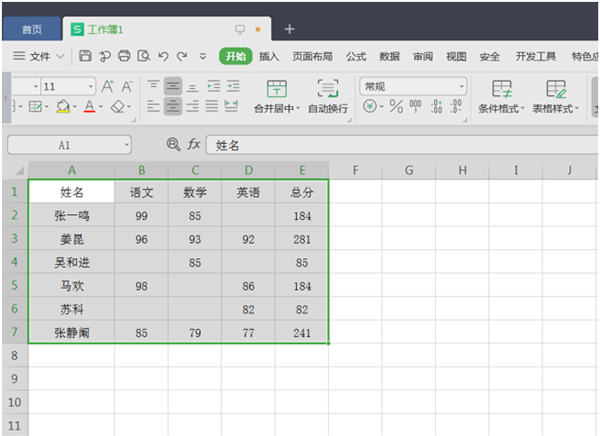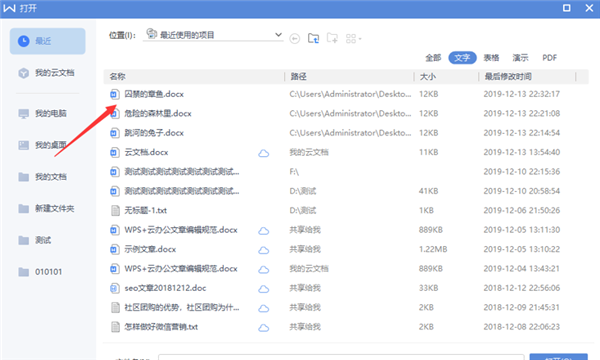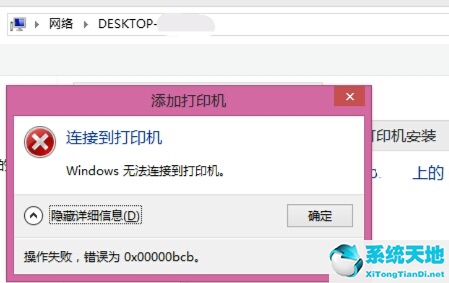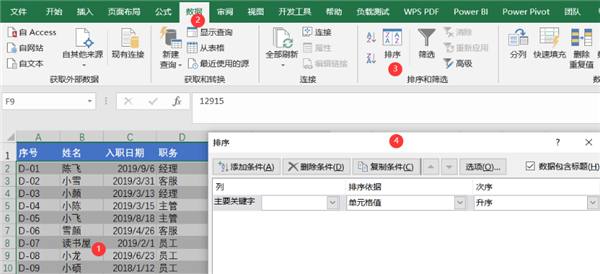135编辑器如何上传图片和文字135编辑器上传图片的方法

首先我们登录135编辑器,进入编辑器。我输入了“图1”方便标识,现在我们插入图1中的图片。
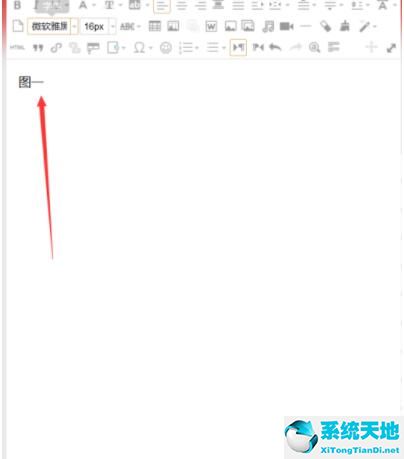 然后在页面顶部的工具栏中,找到“多图上传”选项,点击进入。
然后在页面顶部的工具栏中,找到“多图上传”选项,点击进入。
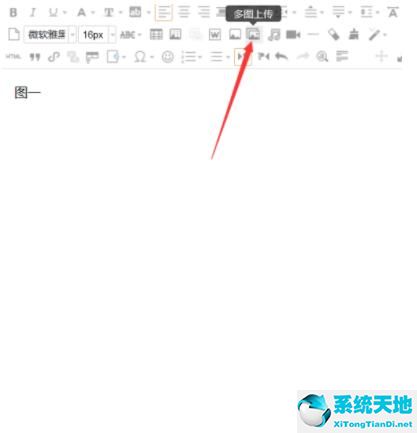 此时我们点击顶部的“本地上传”,然后根据需要进行选择。这时候我选择“普通图片”上传。
此时我们点击顶部的“本地上传”,然后根据需要进行选择。这时候我选择“普通图片”上传。
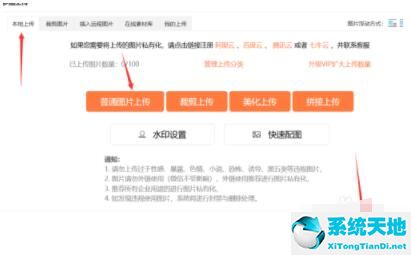 4点击后,我们会在电脑上选择您上传的图片,点击页面底部的上传即可完成。
4点击后,我们会在电脑上选择您上传的图片,点击页面底部的上传即可完成。
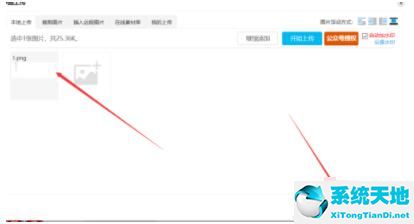 以上是135编辑器上传图片的方法。希望能帮到你。
以上是135编辑器上传图片的方法。希望能帮到你。
未经允许不得转载:探秘猎奇网 » 135编辑器怎么上传图片素材(135编辑器如何上传图片)

 探秘猎奇网
探秘猎奇网 PPT超链接打不开怎么办(PPT超链接打不开怎么办)
PPT超链接打不开怎么办(PPT超链接打不开怎么办) win10如何平铺任务栏的任务栏图标(任务栏图标平铺怎么设置)
win10如何平铺任务栏的任务栏图标(任务栏图标平铺怎么设置) win11 cpu性能(windows11对cpu要求)
win11 cpu性能(windows11对cpu要求) PPT如何制作纸张卷起来的视觉效果(如何在PPT中打造卷纸的视觉效果)
PPT如何制作纸张卷起来的视觉效果(如何在PPT中打造卷纸的视觉效果) windows10磁盘占用率100怎么解决(win11磁盘100%各种卡死)
windows10磁盘占用率100怎么解决(win11磁盘100%各种卡死)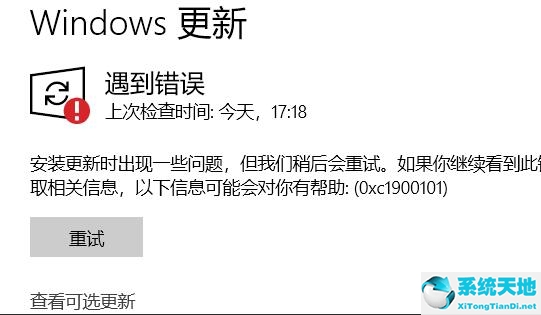 window11更新遇到错误(windows 11更新失败)
window11更新遇到错误(windows 11更新失败)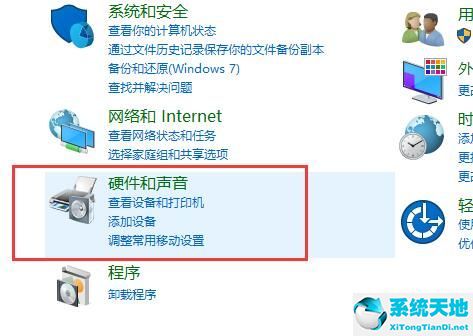 win10的立体声混音在哪里(w10立体声混音在哪里)
win10的立体声混音在哪里(w10立体声混音在哪里)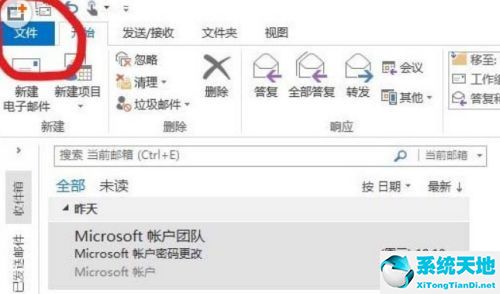 outlook怎么修改自己的名字(outlook个人信息的电话怎么更改)
outlook怎么修改自己的名字(outlook个人信息的电话怎么更改)